Microsoft के क्लाउड-आधारित Office सुइट के साथ सहजता से एकीकृत होने के कारण, Excel 365 डेटा विश्लेषण और वित्तीय मॉडलिंग के लिए सबसे शक्तिशाली उपकरणों में से एक बना हुआ है। यह कक्षाओं, कार्यालयों और व्यक्तिगत परियोजनाओं में एक महत्वपूर्ण भूमिका निभाता है, लेकिन जब इसे स्थापित करने की बात आती है, तो चीजें मुश्किल हो जाती हैं। जबकि कुछ उपयोगकर्ता मुफ्त पहुँच के लिए पात्र हैं, दूसरों को महँगी सदस्यता शुल्क देना पड़ता है, और कई लोग यह सुनिश्चित नहीं कर पाते हैं कि अवैध रूप से फ़ाइलें डाउनलोड करना जोखिम के लायक है या नहीं। इस गाइड में, मैं Excel मुफ्त डाउनलोड के सभी कानूनी और तकनीकी तरीकों का खुलासा करूँगा, और WPS स्प्रेडशीट जैसे सुरक्षित विकल्पों का पता लगाऊँगा जो समान रूप से सक्षम हैं।

छात्रों और शिक्षकों के लिए Microsoft Office से Excel 365 मुफ़्त डाउनलोड करें
जब तक मुझे यह नहीं पता चला था कि छात्र और शिक्षक Microsoft Office 365 मुफ्त में प्राप्त कर सकते हैं, मुझे लगता था कि इसके लिए पैसे देने पड़ते हैं। लेकिन सिर्फ़ एक स्कूल द्वारा प्रदान किए गए ईमेल पते से, आप Word, Excel, PowerPoint, और बहुत कुछ बिना किसी लागत के एक्सेस कर सकते हैं। अब मेरे पास उसी सुविधा-संपन्न सुइट तक मुफ्त पहुँच है जिसका उपयोग पेशेवर करते हैं, यह सब मेरे विश्वविद्यालय की बदौलत है। ये उपकरण असाइनमेंट, प्रस्तुतियों और समूह परियोजनाओं के लिए अविश्वसनीय रूप से मददगार रहे हैं।

इन उपकरणों के उपलब्ध होने से मेरे काम करने का तरीका काफ़ी बदल गया है। सब कुछ अधिक कुशल लगता है, खासकर जब प्रस्तुतियाँ बनाने, डेटा व्यवस्थित करने या समूह परियोजनाओं पर काम करने की बात आती है। Office 365 के उपयोग में आसानी और व्यावसायिकता का मुकाबला करना मुश्किल है, खासकर जब यह मुफ़्त हो। यह छात्रों के लिए उन लाभों में से एक है जो वास्तव में सार्थक है।
जब मैंने पहली बार यह देखा कि Excel 365 क्या है, तो मुझे एहसास हुआ कि यह सिर्फ एक स्प्रेडशीट टूल नहीं है, यह पूरा Office 365 सुइट है, न कि कोई ट्रायल या सीमित संस्करण। यह वे सभी सुविधाएँ प्रदान करता है जिनकी आप एक प्रीमियम सदस्यता से अपेक्षा करेंगे, जिसमें क्रॉस-डिवाइस एक्सेस, स्वचालित अपडेट और OneDrive पर क्लाउड स्टोरेज शामिल है।
मुफ्त प्रोडक्ट की के साथ Excel 365 का क्रैक संस्करण मुफ्त डाउनलोड करें
जब मैंने पहली बार 'बिना भुगतान के Excel 365 मुफ्त डाउनलोड' गूगल करना शुरू किया, तो मुझे ढेर सारी वेबसाइटें मिलीं जो क्रैक किए गए संस्करण और मुफ्त प्रोडक्ट की की पेशकश कर रही थीं। लालच से बचना मुश्किल था, इतनी उपयोगी चीज़ तक मुफ्त पहुँच एक शानदार सौदे की तरह लग रही थी। हालाँकि, मुझे जल्द ही पता चला कि क्रैक किए गए सॉफ़्टवेयर का उपयोग करना न केवल खतरनाक है, बल्कि यह कानून के खिलाफ भी है और आपके डिवाइस को बड़े मैलवेयर या वायरस से नुकसान पहुँचा सकता है। उस समय, मैंने सुरक्षित, प्रामाणिक और फिर भी पूरी तरह से मुफ्त विकल्पों पर शोध करना शुरू किया, खासकर मेरे जैसे छात्रों के लिए।
Excel 365 का क्रैक संस्करण क्या है?
बिना भुगतान के Excel प्राप्त करने के तरीकों की तलाश करते समय, मैं बार-बार "Excel 365 क्रैक संस्करण" नामक किसी चीज़ के लिंक पर पहुँच जाता था। यह बिना भुगतान के प्रीमियम टूल तक पहुँचने का एक शॉर्टकट जैसा लग रहा था, लेकिन मैंने जल्दी ही जान लिया कि इसमें वास्तव में क्या शामिल है। Excel 365 का क्रैक संस्करण मूल सॉफ़्टवेयर की एक अवैध रूप से संशोधित प्रति है। इसे Microsoft के आधिकारिक लाइसेंसिंग सिस्टम को बायपास करने और उपयोगकर्ताओं को बिना वैध प्रोडक्ट की या सदस्यता के पूर्ण पहुँच प्रदान करने के लिए डिज़ाइन किया गया है। ये संस्करण अक्सर टोरेंट, संदिग्ध वेबसाइटों या "आजीवन पहुँच" प्रदान करने का दावा करने वाले YouTube लिंक के माध्यम से साझा किए जाते हैं।

यहाँ बताया गया है कि क्रैक किए गए संस्करण में आमतौर पर क्या शामिल होता है:
सक्रियण बायपास: किसी प्रोडक्ट की की आवश्यकता नहीं; सॉफ़्टवेयर को खुद को अनलॉक करने के लिए मजबूर किया जाता है।
अविश्वसनीय फाइलें: इन डाउनलोड में अक्सर KMS या एक्टिवेटर्स जैसे संदिग्ध तृतीय-पक्ष टूल शामिल होते हैं।
मैलवेयर का जोखिम: क्रैक किए गए संस्करणों में वायरस, स्पाइवेयर या रैंसमवेयर हो सकते हैं।
कोई अपडेट या समर्थन नहीं: आप बग फिक्स, नई सुविधाएँ और सुरक्षा पैच से चूक जाते हैं।
सिस्टम समस्याएँ: वे क्रैश हो सकते हैं, आपके काम को भ्रष्ट कर सकते हैं, या आपके पूरे डिवाइस को धीमा कर सकते हैं।
यह एक प्रभावी समाधान लग सकता है, लेकिन क्रैक किया गया सॉफ़्टवेयर अस्थिर, अवैध और जोखिम भरा होता है। एक बार जब मुझे एहसास हुआ कि मैं किस चीज़ में पड़ रहा हूँ, तो मुझे पता था कि यह परेशानी के लायक नहीं है, खासकर जब मेरे जैसे छात्रों के लिए वैध, मुफ्त विकल्प मौजूद हैं।
Microsoft Office 365 के लिए मुफ्त प्रोडक्ट की (2025 में कार्यरत)
जिज्ञासावश, मैंने Office 365 के लिए "मुफ्त प्रोडक्ट की" की खोज की और यह देखकर हैरान रह गया कि 2025 में काम करने का दावा करने वाले कितने परिणाम सामने आए। आजीवन पहुँच के वादे के साथ, ये कीज़ अक्सर फ़ोरम, वेबसाइटों या YouTube चैनलों पर साझा की जाती हैं। हालाँकि, जब मैंने यह देखने के लिए विभिन्न स्रोतों की जाँच की कि Office 365 से Excel कैसे डाउनलोड किया जाए, तो मुझे एहसास हुआ कि इनमें से अधिकांश कीज़ या तो अवैध रूप से साझा की गई हैं, समाप्त हो चुकी हैं, या Microsoft द्वारा पहले ही ब्लॉक कर दी गई हैं।

हालाँकि मैं इनका उपयोग करने की सलाह नहीं देता, यहाँ कुछ उदाहरण दिए गए हैं जो मुझे ऑनलाइन मिले:
1. 366NX-BQ62X-PQT9G-BPTJ9-4M68B
2. TDNX9-Q6XQP-79D4T-QRBD8-HF4YM
3. JNRGN-GJN8Y-TXHXK-Y8MMQ-RCJ46
4. 2VBBH-BC272-27GXM-K6RQH-H9QJD
5. 6F4BB-YCB3T-WK763-3P6YJ-BVH24
आपको यह ध्यान रखना होगा कि ये कीज़ अक्सर समाप्त हो जाती हैं या ब्लैकलिस्ट हो जाती हैं, और इनका उपयोग करने से Microsoft की सेवा की शर्तों का उल्लंघन हो सकता है। हमेशा सावधानी से आगे बढ़ें।
मुफ्त प्रोडक्ट की से Excel 365 को कैसे क्रैक करें
कई ऑनलाइन तकनीकें हैं जो Excel 365 को क्रैक करने के लिए मुफ्त प्रोडक्ट की का उपयोग करने का वादा करती हैं। उनमें से अधिकांश का एक समान पैटर्न होता है: प्रोग्राम डाउनलोड करें, एक साझा की का उपयोग करें, और फिर एक एक्टिवेशन टूल लॉन्च करें। हालाँकि मैं स्पष्ट कानूनी और सुरक्षा कारणों से इन तरीकों का उपयोग करने की अनुशंसा नहीं करता, वे अक्सर Excel 365 डाउनलोड के साथ शुरू होते हैं, जिसके बाद एक्टिवेशन को बायपास करने का प्रयास किया जाता है। यहाँ सिस्टम आवश्यकताओं और लोग आमतौर पर Excel 365 को कैसे क्रैक करने का प्रयास करते हैं, इसका एक सामान्य विचार दिया गया है:
सिस्टम आवश्यकताएँ
Windows: 7 या बाद का संस्करण
Mac: OS 10.3 या बाद का संस्करण
प्रोसेसर: 1 GHz या तेज़, 32-बिट या 64-बिट
डिस्प्ले: न्यूनतम 720x1080 रिज़ॉल्यूशन
RAM: कम से कम 2 GB
स्टोरेज: 3 GB खाली जगह
Excel 365 डाउनलोड और क्रैक करें
यदि आपका सिस्टम आवश्यकताओं को पूरा करता है, तो अगले चरण में आमतौर पर एक सेटअप फ़ाइल डाउनलोड करना और Excel को अनलॉक करने के लिए एक प्रोडक्ट की या एक्टिवेटर का उपयोग करना शामिल होता है। यह वह रास्ता है जिसे कई लोग Microsoft Excel 365 मुफ्त डाउनलोड की तलाश में अपनाते हैं, हालाँकि इसमें जोखिम होते हैं। यहाँ बताया गया है कि लोग आमतौर पर Excel 365 को कैसे डाउनलोड और क्रैक करते हैं:
चरण 1: आधिकारिक Microsoft Office डाउनलोड पेज पर जाएँ और सेटअप फ़ाइल डाउनलोड करना शुरू करने के लिए "अभी डाउनलोड करें" पर क्लिक करें।

चरण 2: एक बार इंस्टॉलर डाउनलोड हो जाने के बाद, Microsoft Office स्थापित करने के लिए "OfficeSetup" फ़ाइल चलाएँ। आपकी इंटरनेट स्पीड के आधार पर इसमें कई मिनट लग सकते हैं।

चरण 3: इंस्टॉलेशन के बाद, Excel खोलें और "इसके बजाय प्रोडक्ट की दर्ज करें" कहने वाले विकल्प का चयन करें।

चरण 4: आपके पास मौजूद मुफ्त प्रोडक्ट की को ध्यान से दर्ज करने के बाद, "सक्रिय करें" दबाएँ। यदि की वैध है, तो आपको एक सफलता संदेश दिखाई देगा और Excel उपयोग के लिए तैयार हो जाएगा।

क्रैक किए गए संस्करणों का उपयोग करने के जोखिम
Office 365 को क्रैक करना आकर्षक है, लेकिन जोखिम के बिना नहीं:
कानूनी मुद्दे: कई देश सॉफ़्टवेयर पायरेसी को प्रतिबंधित करते हैं।
सुरक्षा खतरे: क्रैक किए गए इंस्टॉलर अक्सर मैलवेयर के साथ आते हैं।
कोई अपडेट नहीं: आप महत्वपूर्ण सुरक्षा और सुविधा अपडेट से चूक जाएँगे।
प्रदर्शन बग: क्रैक किया गया Excel क्रैश हो सकता है या अप्रत्याशित रूप से व्यवहार कर सकता है।
कहा जा रहा है कि, क्रैक किए गए सॉफ़्टवेयर का उपयोग करने में हमेशा एक स्तर का जोखिम होता है: मैलवेयर का घुसना, टूटे हुए इंस्टॉलर, या प्रोडक्ट की जो एक अपडेट के बाद काम करना बंद कर देते हैं। और जबकि कुछ लोग यह जुआ खेलने को तैयार हैं, अन्य लोग यह सोचना शुरू कर सकते हैं कि क्या काम पूरा करने का कोई शांत, अधिक स्थिर तरीका है। तभी एक नाम बार-बार सामने आया: WPS Office।
WPS स्प्रेडशीट के साथ Excel 365 मुफ्त में डाउनलोड और उपयोग करें (किसी क्रैक की आवश्यकता नहीं)
मैं तंग आ गया था। Excel का एक क्रैक किया हुआ संस्करण इंस्टॉल नहीं हो रहा था, दूसरा हर बार खोलने पर की माँगता था, और तीसरा यादृच्छिक त्रुटियाँ दिखा रहा था जिन्हें मैं गूगल भी नहीं कर सकता था। मैं सिर्फ एक बुनियादी स्प्रेडशीट खोलने के लिए संदिग्ध डाउनलोड और आधे-अधूरे काम करने वाले टूल के बीच चक्कर काट रहा था। फिर एक रात, Instagram पर डूम-स्क्रॉल करते समय, मैंने WPS स्प्रेडशीट का एक विज्ञापन देखा। आम तौर पर मैं ऐसी चीजों को नज़रअंदाज़ कर देता हूँ, लेकिन इस पर लिखा था "मुफ्त Excel विकल्प, किसी सक्रियण की आवश्यकता नहीं", और इसने मुझे उत्सुक कर दिया। मैंने इसे आवेग में डाउनलोड कर लिया, यह उम्मीद करते हुए कि इसमें कोई सामान्य चाल होगी, लेकिन इसने काम कर दिया। एक सीधी-सादी स्थापना के बाद, सब कुछ बिना किसी क्रैक या की के वैसा ही खुल गया जैसा खुलना चाहिए था।

सुविधाएँ:
पूर्ण Excel संगतता: बिना किसी स्वरूपण समस्या के Excel फ़ाइलें (.xls, .xlsx) खोलें, संपादित करें और सहेजें।
पूर्व-निर्मित टेम्पलेट्स: बजट से लेकर कैलेंडर तक, उपयोग के लिए तैयार मुफ्त टेम्पलेट्स की एक विस्तृत श्रृंखला है।
अंतर्निहित PDF उपकरण: अपनी स्प्रेडशीट को सीधे PDF के रूप में निर्यात करें, लेआउट नियंत्रण के साथ और बिना किसी अतिरिक्त सॉफ़्टवेयर के।
स्मार्ट डेटा उपकरण: इसमें पिवट टेबल, चार्ट, सूत्र और ऑटो-फिल जैसी सुविधाएँ शामिल हैं, बिल्कुल Excel की तरह।
फायदे:
तुरंत इसका उपयोग शुरू करें, किसी प्रोडक्ट की की आवश्यकता नहीं है।
आधिकारिक डाउनलोड का मतलब है कोई वायरस, संदिग्ध लिंक या कानूनी जोखिम नहीं।
मुफ्त संस्करण में वह सब कुछ शामिल है जिसकी अधिकांश लोगों को वास्तव में आवश्यकता होती है।
पायरेटेड सॉफ़्टवेयर की तरह आपके डेटा को कहीं भी भेजे जाने का कोई जोखिम नहीं है।
मैं समाप्त हो चुके परीक्षणों को देखने या क्रैक की गई फ़ाइलों की तलाश में और समय बर्बाद नहीं करना चाहता था। मुझे बस एक कार्यात्मक समाधान की आवश्यकता थी। जब मैंने WPS स्प्रेडशीट को देखा तो मैंने सोचा, "क्यों नहीं?"। इसे शुरू करना आश्चर्यजनक रूप से आसान था और इसने मेरे लिए Window/Mac के लिए Excel 365 की तरह ही अच्छा काम किया। यहाँ बताया गया है कि कैसे।
चरण 1: सबसे पहले, अपने ब्राउज़र को WPS Office पर जाने के लिए खोलें और डाउनलोड शुरू करने के लिए "मुफ्त डाउनलोड" बटन पर क्लिक करें।

चरण 2: डाउनलोड कुछ सेकंड में पूरा हो जाएगा। एक बार हो जाने पर, इंस्टॉलेशन फ़ाइल को किसी भी अन्य ऐप या सॉफ़्टवेयर की तरह चलाएँ।
चरण 3: WPS Office आपको कुछ सरल नियम और शर्तें दिखाएगा। उन्हें स्वीकार करें, फिर इंस्टॉलेशन शुरू करने के लिए "अभी इंस्टॉल करें" बटन पर क्लिक करें।

चरण 4: WPS Office लॉन्च करने के बाद, बाईं साइडबार से "शीट्स" पर क्लिक करें और WPS स्प्रेडशीट का उपयोग शुरू करने के लिए बस "नया" दबाएँ।

मेरे पास हमेशा मेरा लैपटॉप नहीं होता है, और कई बार मुझे बाहर रहते हुए कुछ जल्दी से जाँचना या संपादित करना पड़ा है। तभी मुझे एहसास हुआ कि WPS स्प्रेडशीट का मोबाइल संस्करण वास्तव में कितना उपयोगी है। यह एकदम सही नहीं है, लेकिन खर्चों पर नज़र रखने या साझा फ़ाइल की समीक्षा करने जैसे बुनियादी कामों के लिए यह काम कर जाता है। यदि आपने कभी Excel 365 को मुफ्त में डाउनलोड करने का तरीका खोजा है, लेकिन इसे सीमित या भ्रमित करने वाला पाया है, तो यह एक बढ़िया विकल्प है। यहाँ बताया गया है कि इसे अपने फ़ोन पर कैसे काम में लाएँ।
चरण 1: Play Store खोलें और सर्च बार में "WPS Office" टाइप करें।
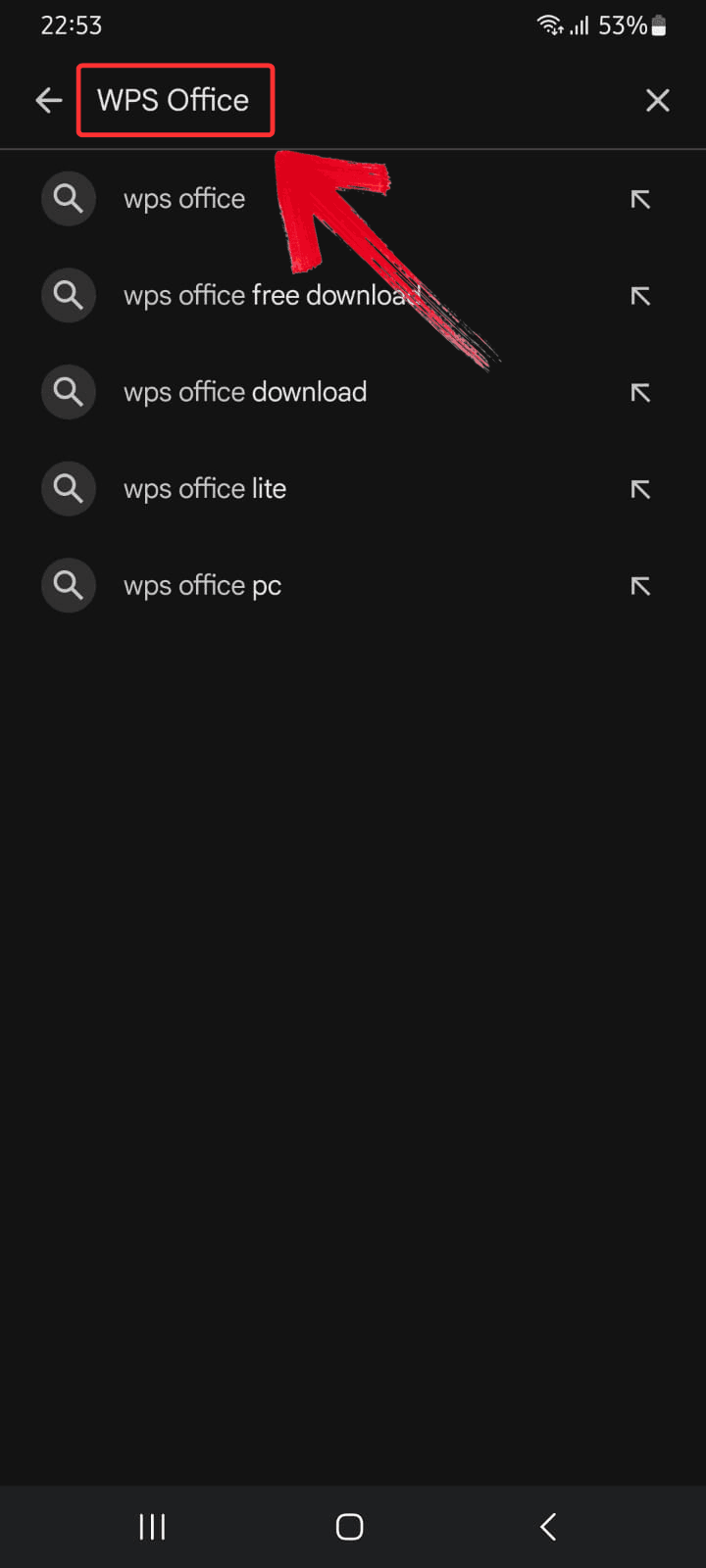
चरण 2: WPS Office के आगे "इंस्टॉल करें" पर टैप करें। यह बहुत भारी नहीं है, इसलिए धीमी कनेक्शन पर भी इसमें हमेशा के लिए समय नहीं लगेगा।
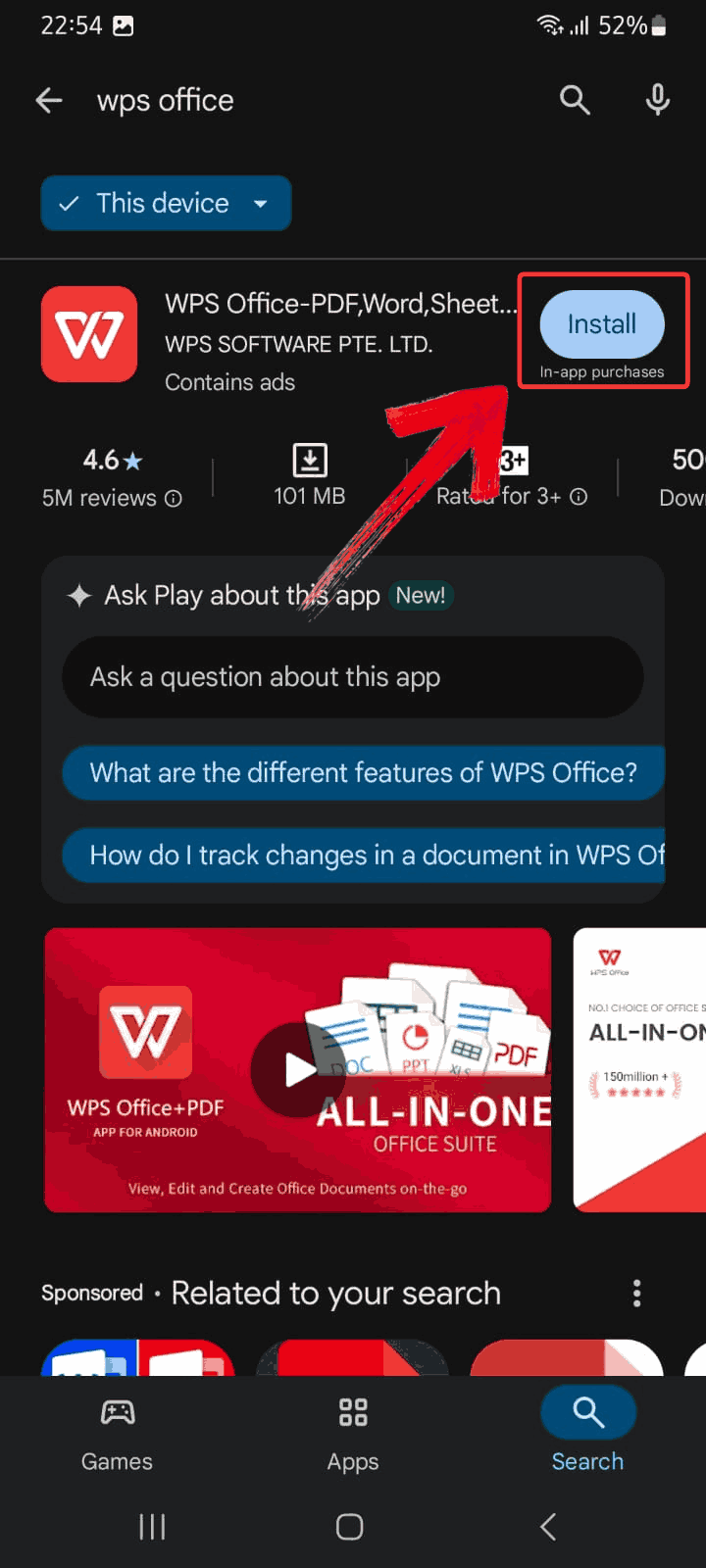
चरण 3: एक बार इंस्टॉल हो जाने पर, ऐप खोलें और एक नई फ़ाइल के साथ शुरू करने के लिए "बनाएँ" लेबल वाले प्लस (+) आइकन पर क्लिक करें।
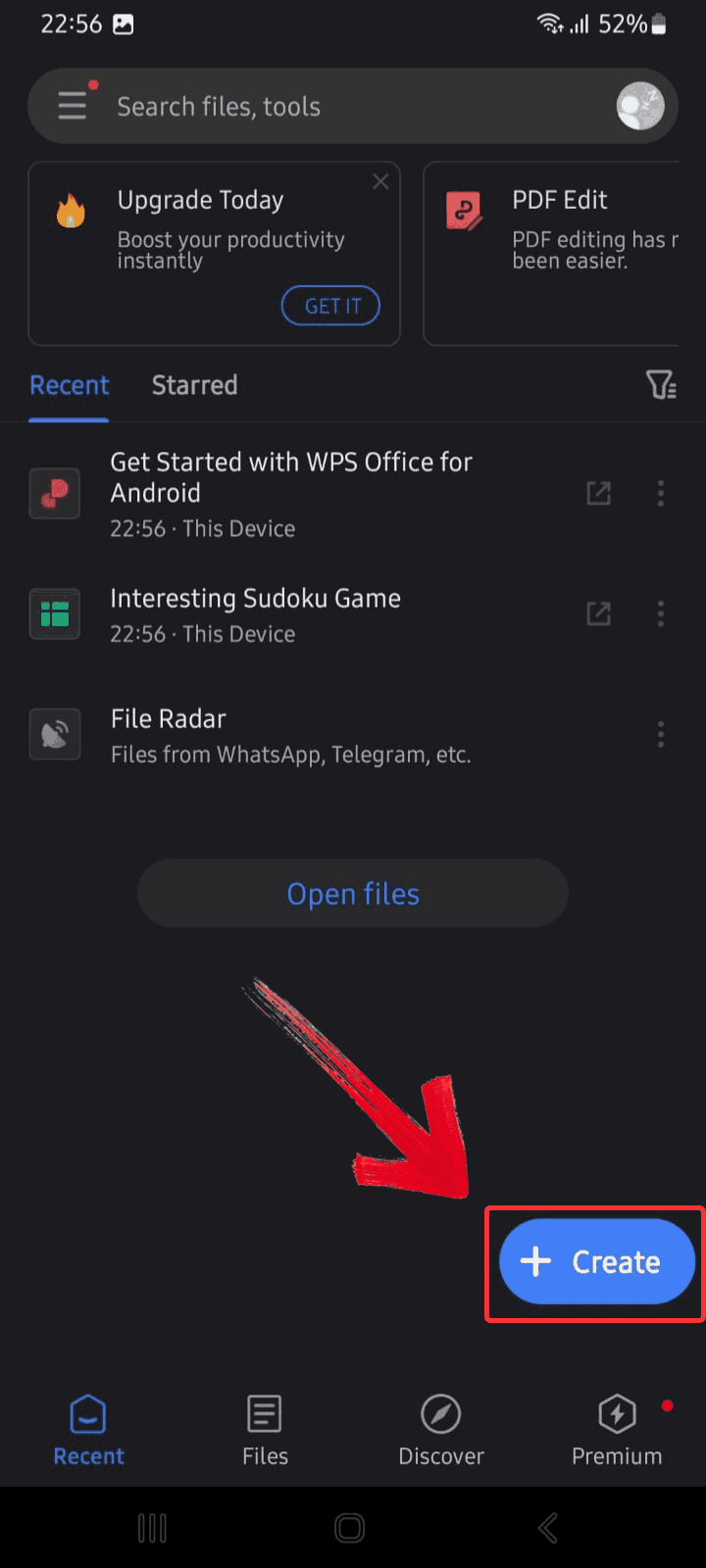
चरण 4: उपलब्ध फ़ाइल प्रकारों से, "XLS" पर टैप करें। यह एक नई स्प्रेडशीट खोलता है जहाँ आप डेटा दर्ज करना, सूत्रों का उपयोग करना, या टेम्पलेट्स का पता लगाना शुरू कर सकते हैं।
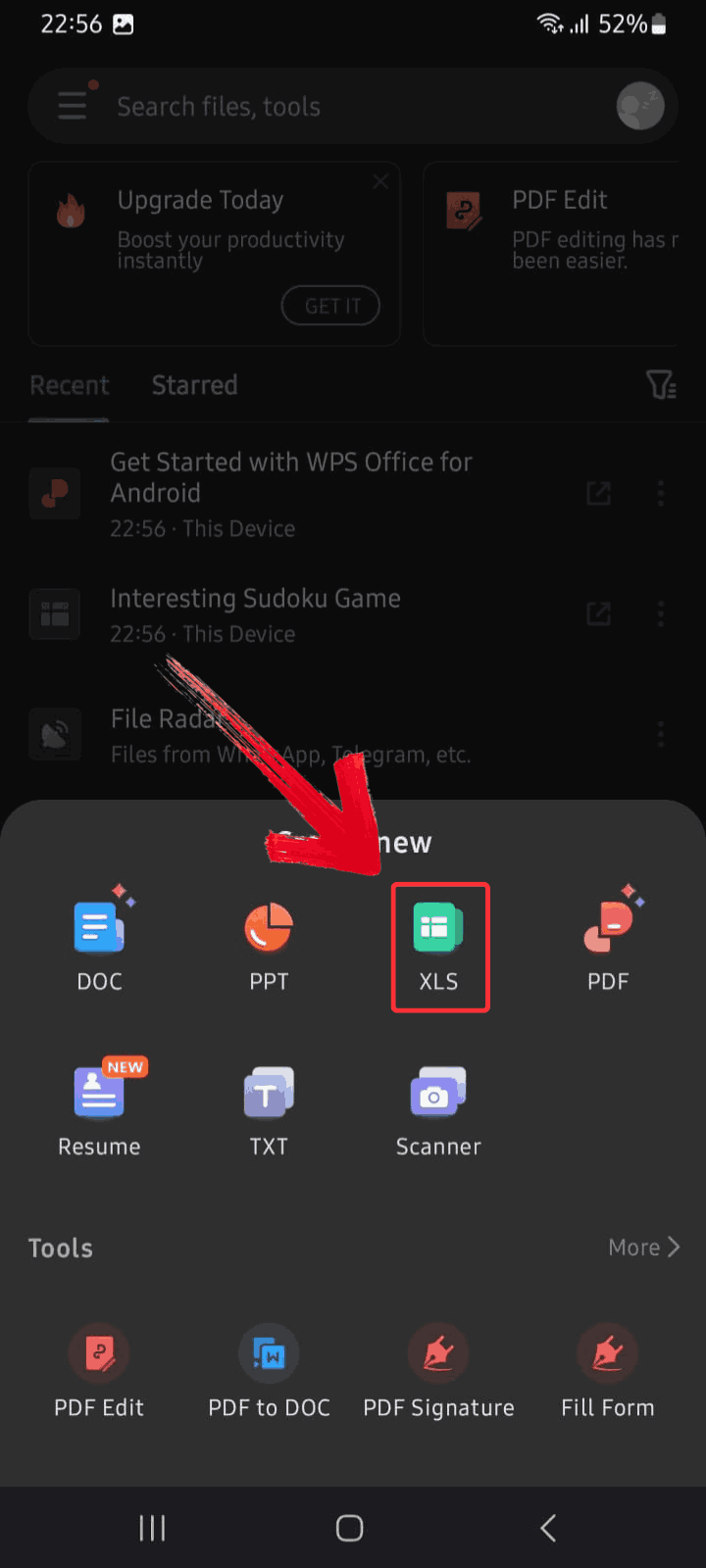
WPS स्प्रेडशीट हमेशा मेरे एजेंडे में रहती है क्योंकि मैं इसका उपयोग अपने फ्रीलांस सामग्री योजनाओं और कक्षा शेड्यूल पर नज़र रखने के लिए करता हूँ, शुरू में अपने लैपटॉप पर और बाद में जब मैं यात्रा पर था तब अपने फोन पर। डिवाइसों के बीच स्विच करते समय मुझे कुछ भी फिर से सीखना नहीं पड़ा, और यह आश्चर्यजनक रूप से अच्छी तरह से सिंक हो गया। एक छोटे से काम के लिए बड़ा औजार इस्तेमाल करने की तुलना में, Smartsheet मेरी ज़रूरतों के लिए बहुत बड़ा महसूस हुआ। WPS ने मुझे आदर्श संसाधन प्रदान किए, जिसमें टेम्पलेट्स, चार्ट और सूत्र शामिल थे, इसे सरल लेकिन शक्तिशाली बनाए रखते हुए।
WPS स्प्रेडशीट बनाम Microsoft Excel 365 की तुलना
यदि आप WPS स्प्रेडशीट और Microsoft Excel 365 के बीच निर्णय ले रहे हैं, तो यह वास्तव में इस बात पर निर्भर करता है कि आपको क्या चाहिए और आप कैसे काम करते हैं। मैंने दोनों का उपयोग किया है, शैक्षणिक सेटिंग्स में Excel और रोजमर्रा की फ्रीलांस योजना के लिए WPS और अंतर तेजी से स्पष्ट हो जाते हैं। यह तुलना इस बारे में नहीं है कि सामान्य अर्थों में कौन सा "बेहतर" है, बल्कि यह है कि आपके बजट, सुविधाओं और आपके द्वारा अक्सर संभाले जाने वाले कार्यों के प्रकार के आधार पर कौन सा सबसे अच्छा फिट बैठता है।
सुविधा | Microsoft Excel 365 | WPS स्प्रेडशीट |
|---|---|---|
कीमत | भुगतान किया हुआ (सदस्यता) | मुफ़्त |
फ़ाइल संगतता | उत्कृष्ट | उत्कृष्ट |
क्लाउड सिंक | हाँ (OneDrive) | हाँ (WPS Cloud) |
टेम्पलेट्स | हाँ | हाँ (अधिक उपयोगकर्ता-अनुकूल) |
मैक्रोज़ और ऐड-इन्स | उन्नत | बुनियादी |
अपडेट | स्वचालित | स्वचालित |
उपयोगकर्ता इंटरफ़ेस | पेशेवर | आकर्षक और न्यूनतम |
प्लेटफ़ॉर्म समर्थन | Win, Mac, iOS, Android | Win, Mac, iOS, Android |
भले ही Excel 365 बड़े पैमाने पर डेटा कार्य और एकीकरण के लिए निर्विवाद रूप से शक्तिशाली है। WPS स्प्रेडशीट रोजमर्रा के उपयोग के लिए पर्याप्त से अधिक है, खासकर जब योजना बनाने, कार्यों पर नज़र रखने और चलते-फिरते काम करने की बात आती है। यह हल्का है, इसमें प्रवेश करना आसान है, और यह किसी भी उपयोगी चीज़ को पेवॉल के पीछे बंद नहीं करता है। WPS अतिरिक्त भार डाले बिना काम करता है, जब तक कि आप परिष्कृत मैक्रोज़ या सहयोगी उद्यम उपकरणों पर निर्भर न हों।
डेस्कटॉप के लिए Excel 365 को ऑनलाइन मुफ्त में संपादित और डाउनलोड करें
कुछ दिन पहले Microsoft की वेबसाइट पर जाते समय, मैंने पाया कि आपको बुनियादी कामों के लिए Excel 365 का उपयोग करने के लिए वास्तव में भुगतान की गई सदस्यता की आवश्यकता नहीं है। बस एक Microsoft खाते में साइन इन करने से आप Excel फ़ाइलों को ऑनलाइन खोल, संपादित और सहेज सकते हैं। यदि मुझे ऑफ़लाइन काम करने की आवश्यकता है, तो मैं फ़ाइल को सीधे OneDrive से अपने डेस्कटॉप पर बिना किसी सेटअप या पूर्ण Office इंस्टॉल के डाउनलोड करता हूँ। यह भुगतान किए गए संस्करण की तरह पूरी तरह से सुविधा-संपन्न नहीं है, लेकिन त्वरित संपादन या बुनियादी ट्रैकिंग के लिए, यह काम करेगा। यहाँ बताया गया है कि Excel 365 का ऑनलाइन उपयोग कैसे करें:
चरण 1: Microsoft Office की आधिकारिक वेबसाइट पर जाएँ और अपने Microsoft खाते से साइन इन करें। यदि आपके पास एक नहीं है, तो आप इसे कुछ ही मिनटों में मुफ्त में बना सकते हैं।

चरण 2: डैशबोर्ड से, हरे "Excel" बटन पर क्लिक करें फिर एक नई स्प्रेडशीट बनाने के लिए "नई खाली वर्कबुक" पर क्लिक करें।

चरण 3: स्प्रेडशीट पर अपना सारा काम पूरा करने के बाद, Excel ऑनलाइन इंटरफ़ेस के ऊपरी-बाएँ कोने में "फ़ाइल" टैब पर क्लिक करें।

चरण 4: अपने ब्राउज़र में सीधे कोई भी आवश्यक संपादन करें। सूत्र, स्वरूपण और चार्ट जैसी अधिकांश बुनियादी फ़ंक्शन उपलब्ध हैं।

अक्सर पूछे जाने वाले प्रश्न
1. Excel 365 क्रैक डाउनलोड के लिए विश्वसनीय वेबसाइटें कैसे खोजें?
Reddit के r/Piracy जैसे फ़ोरम देखें, उपयोगकर्ता समीक्षाएँ देखें, और अत्यधिक पॉपअप या डाउनलोड मैनेजर वाली साइटों से बचें।
2. क्या Excel 365 को क्रैक करना कानूनी है?
अधिकांश देशों में, नहीं। इसे सॉफ़्टवेयर पायरेसी माना जाता है और इसके परिणामस्वरूप जुर्माना या कानूनी कार्रवाई हो सकती है।
3. Excel 365 का सबसे अच्छा मुफ्त विकल्प क्या है?
WPS स्प्रेडशीट। यह सुरक्षित, अद्यतन और पूरी तरह से मुफ़्त है।
4. क्या मैं Word या PowerPoint के बिना Excel 365 प्राप्त कर सकता हूँ?
नहीं। Office 365 को एक सुइट के रूप में बंडल किया गया है, आप Excel को अलग से डाउनलोड नहीं कर सकते।








